Cet article explique comment supprimer et réinstaller la Barre de jeu Xbox dans Windows 11.
La Barre de jeu Xbox sur les appareils Windows dispose d’une fonctionnalité Barre de contrôle. qui vous permet d’accéder rapidement aux jeux et aux applications à l’aide de n’importe quelle manette Xbox, y compris les manettes standard, la manette Elite Series 2 et la manette adaptative Xbox.
La barre de jeu Xbox est également personnalisable. Vous pouvez modifier le thème par défaut, ajouter et supprimer des favoris, etc.
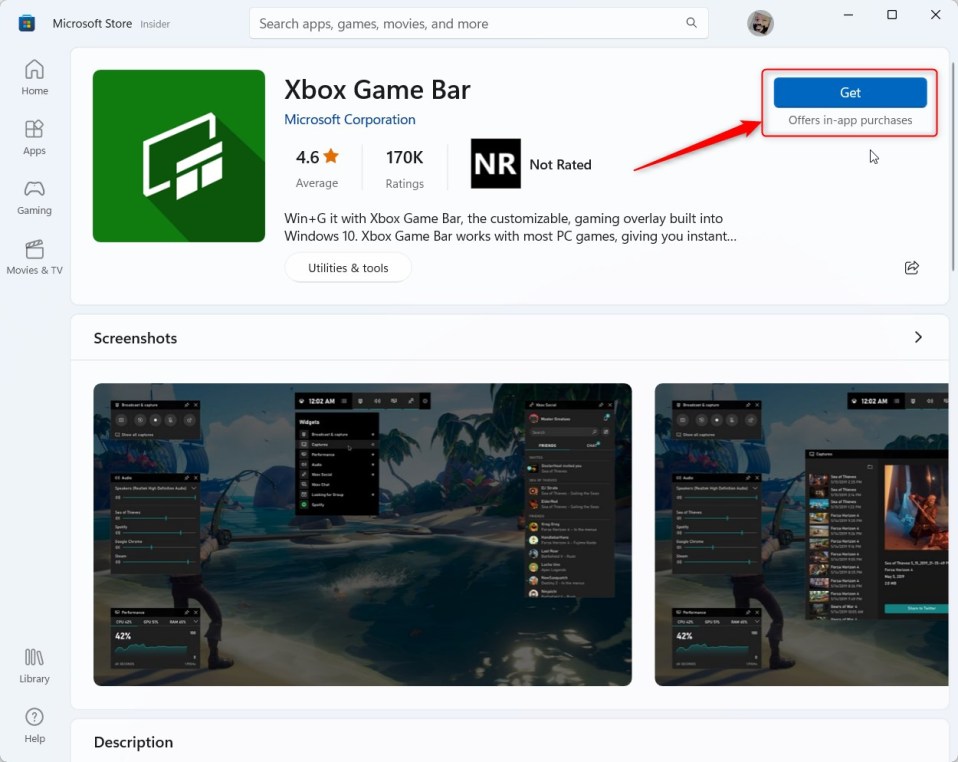
Lorsque vous ouvrez votre Xbox Game Bar, divers jeux les activités sont immédiatement accessibles, vous permettant de prendre le contrôle de toutes vos activités préférées tout en jouant sur votre appareil Windows.
Si la barre de jeu Xbox ne fonctionne pas comme prévu, sa désinstallation et sa réinstallation peuvent restaurer ses fonctionnalités.
Désinstaller et réinstaller la Xbox Game Bar
Comme mentionné ci-dessus, les utilisateurs peuvent désinstaller et réinstaller la Xbox Game Bar lorsqu’elle ne fonctionne pas comme prévu.
Désinstallation de la L’application Xbox Game Bar supprimera la possibilité d’ouvrir la Xbox Game Bar sous Windows.
Voici comment procéder.
Désinstaller ou supprimer la Xbox Game Bar
Tout d’abord, ouvrez l’application Windows Terminal.
Ensuite, copiez et collez la commande ci-dessous sur la console Windows Terminal et appuyez sur Entrée.
Get-AppxPackage-PackageTypeFilter Bundle-Nom”*Microsoft.XboxGamingOverlay*”| Remove-AppxPackage
Après la désinstallation, redémarrez votre ordinateur.
Si vous souhaitez désinstaller la barre de jeu pour tous les utilisateurs de l’ordinateur, exécutez plutôt les commandes ci-dessous.
Assurez-vous vous exécutez l’application Windows Terminal en tant qu’administrateur.
Get-AppxPackage-AllUsers-PackageTypeFilter Bundle-Name”*Microsoft.XboxGamingOverlay*”| Remove-AppxPackage-AllUsers
Réinstaller la Xbox Game Bar
Pour réinstaller la Xbox Game Bar, utilisez le lien ci-dessous pour ouvrir le Microsoft Store Page de la barre de jeu.
Barre de jeu Xbox sur le Microsoft Store
Cliquez sur le bouton Obtenir ou Installer sur la page Game Bar de l’application Microsoft Store.
Après avoir installé la Game Bar, ouvrez-la depuis le Microsoft Store ou utilisez le menu Démarrer pour l’utiliser à nouveau.
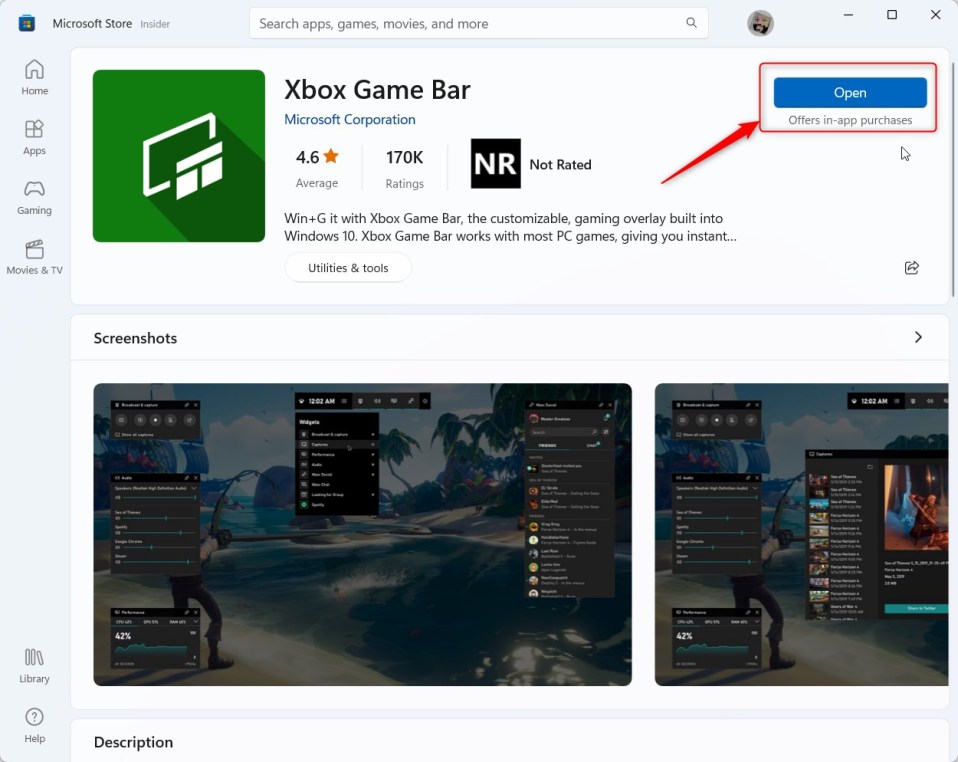
Cela devrait suffire !
Conclusion :
Ce message vous a montré comment désinstaller et réinstaller la barre de jeu Xbox dans Windows 11. Si vous trouver des erreurs ci-dessus ou si vous avez quelque chose à ajouter, veuillez utiliser le formulaire de commentaires ci-dessous.